Page 1
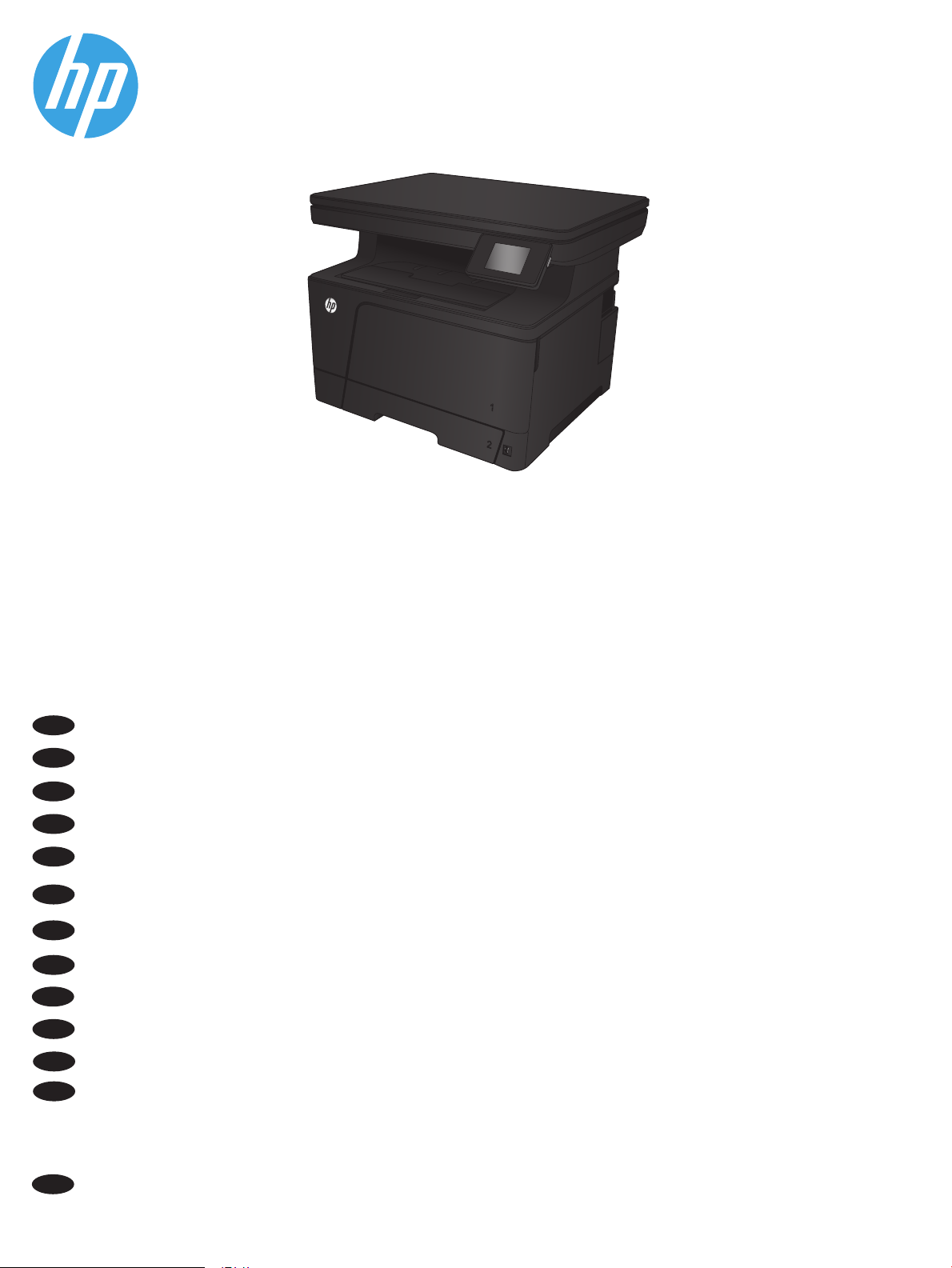
LASERJET PRO MFP
A3E42-91050
A3E42-91050
$(
M435nw
EN
Installation Guide
FR
Guide d’installation
DE
Installationshandbuch
IT
Guida al l'installazione
ES
Guía de instalación
CA
Guia d’instal·lació
DA
Installationsvejledning
NL
Installatiehandleiding
FI
Asennusopas
NO
Installasjonsveiledning
PT
Guia de instalação
SV
Installationshandbok
ES
Lea esto primero
Page 2
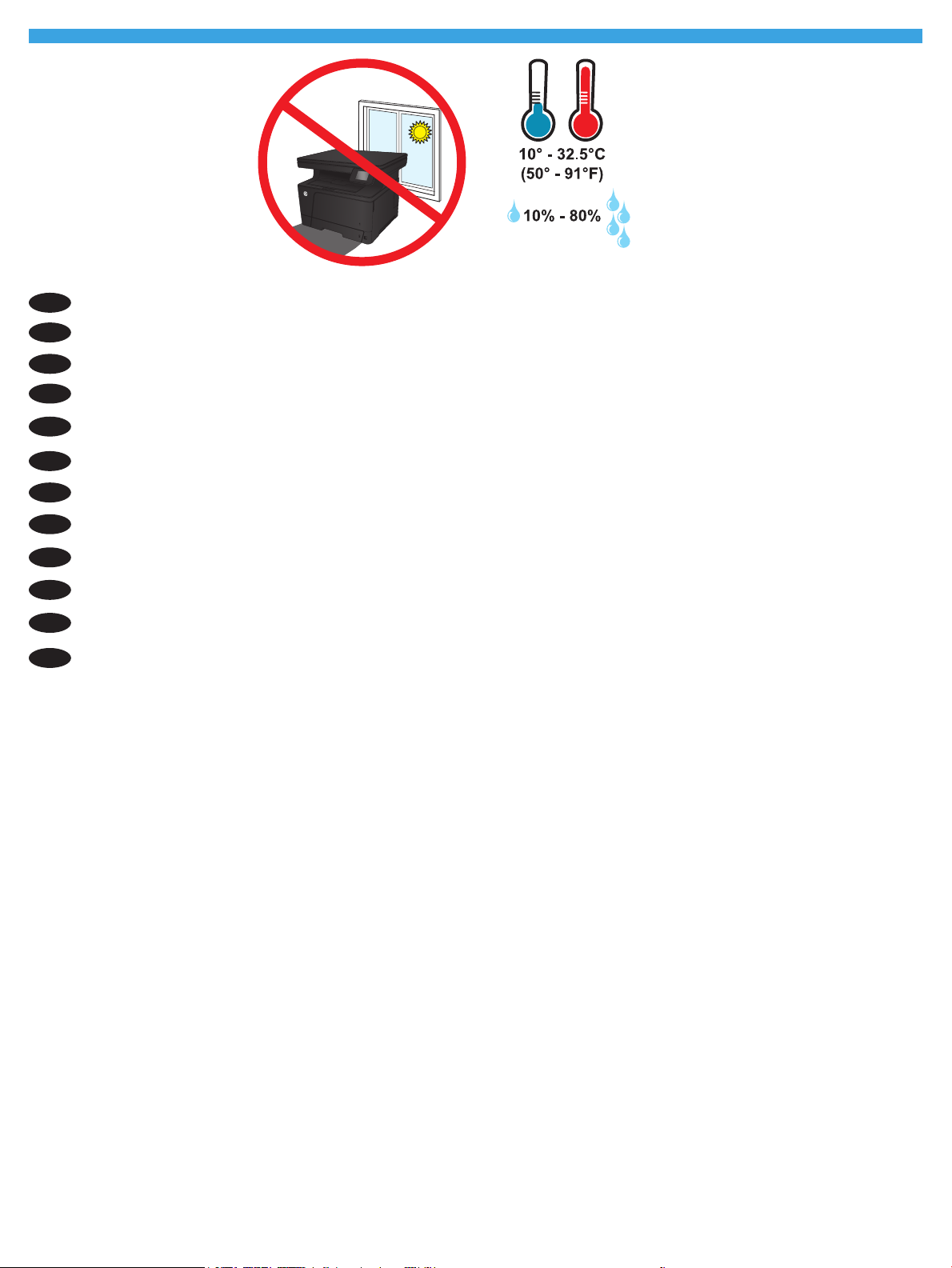
1
Select a sturdy, well-ventilated, dust-free area, away from direct sunlight to position the product.
EN
FR
Choisissez un support solide et un endroit propre, bien aéré et à l'abri du rayonnement direct du soleil pour placer votre produit.
DE
Stellen Sie das Gerät an einem stabilen, gut durchlüfteten und staubfreien Ort auf, der nicht direktem Sonnenlicht ausgesetzt ist.
IT
Posizionare il prodotto in un'area piana, ben ventilata, priva di polvere e lontana dalla luce diretta del sole.
ES
Busque un lugar sólido, bien ventilado, sin polvo y alejado de la luz solar directa para colocar el producto.
Seleccioneu una superfície sòlida, ben ventilada, sense pols i allunyada de la llum directa del sol per situar el producte.
CA
Placer produktet i et stabilt, godt udluftet, støvfrit område uden direkte sollys.
DA
NL
Plaats het apparaat op een stevige, goed geventileerde, stofvrije plek uit direct zonlicht.
Sijoita laite tukevalle alustalle pölyttömään paikkaan, johon aurinko ei paista suoraan ja jossa on hyvä ilmanvaihto.
FI
Plasser produktet i et stabilt, støvfritt område med god ventilasjon og utenfor direkte sollys.
NO
Escolha um local rme, bem ventilado, sem poeira e longe da exposição direta à luz do sol para instalar o dispositivo.
PT
SV
Placera produkten i ett stadigt, välventilerat, dammfritt utrymme och fritt från direkt solljus.
1
Page 3
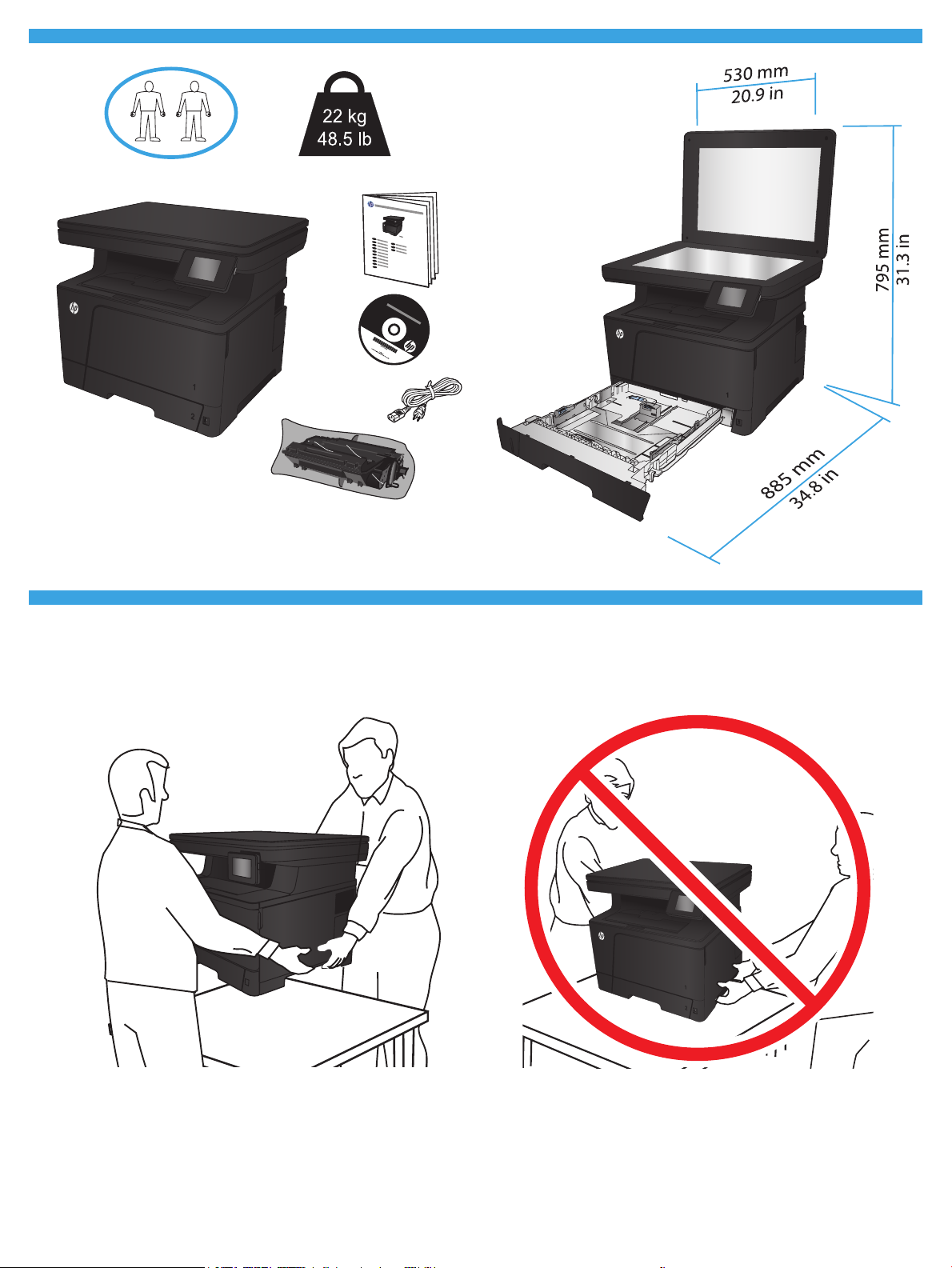
2
3
2
Page 4
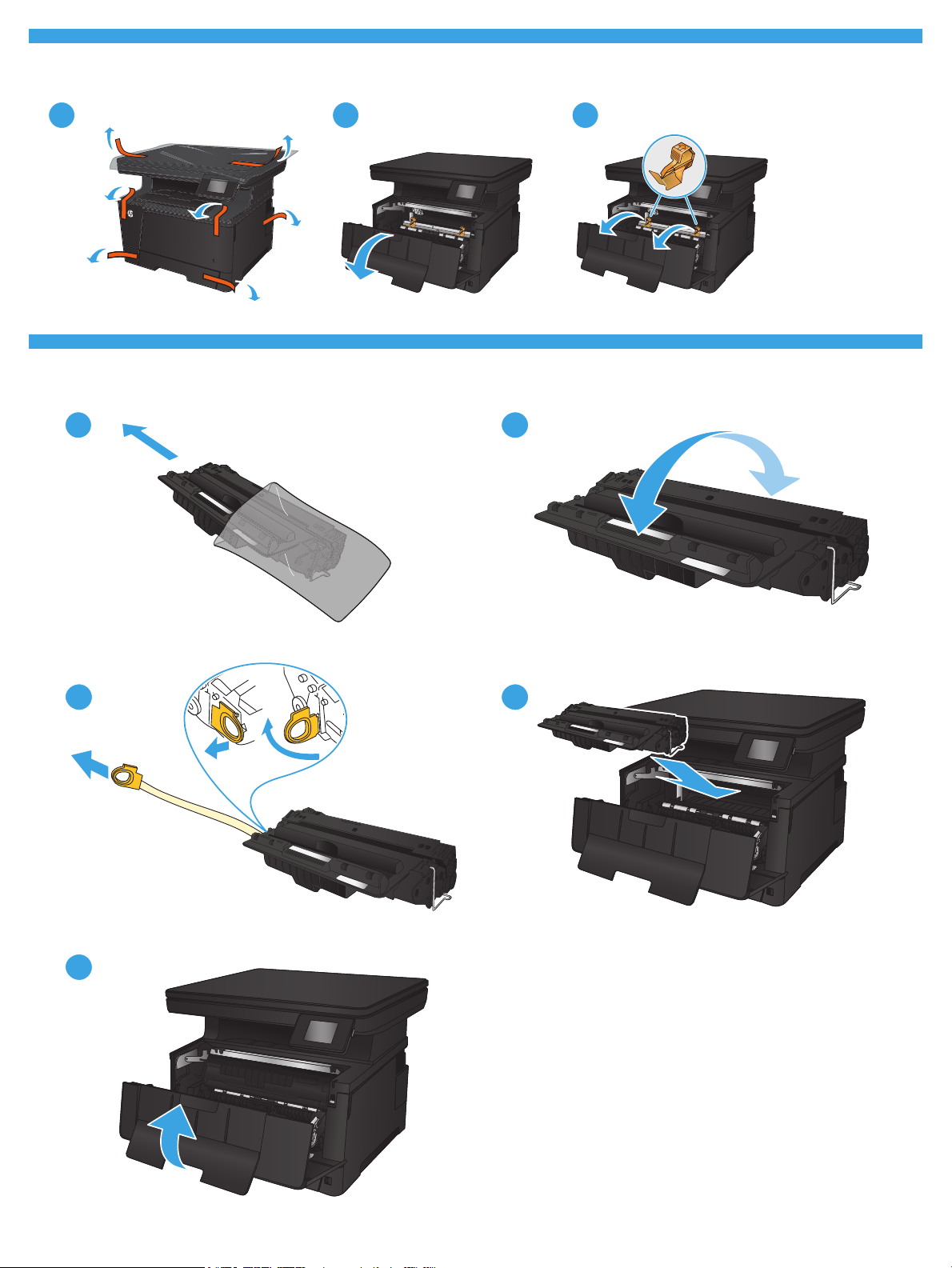
4
1 2 3
5
21
3 4
5
3
Page 5
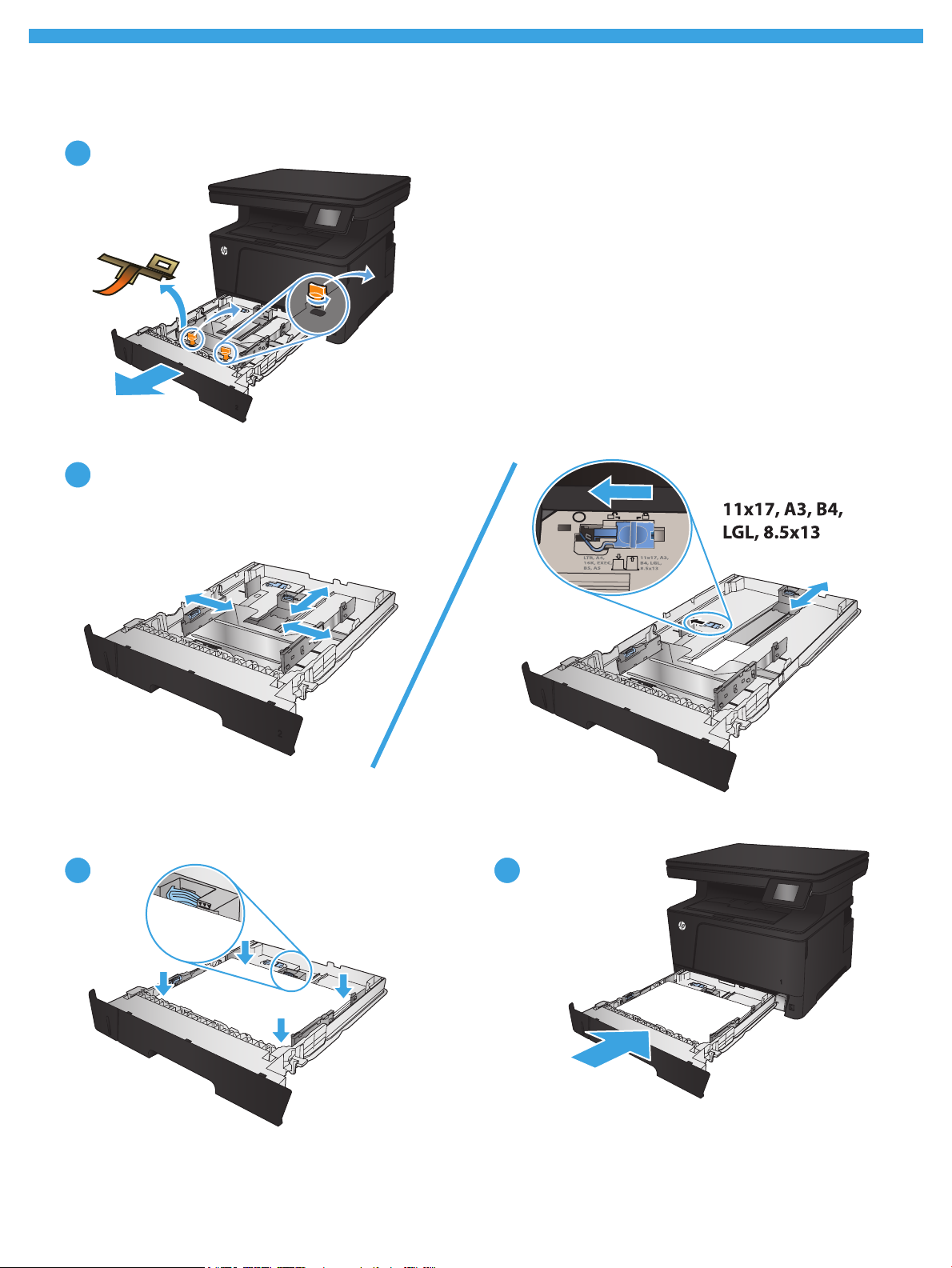
6
1
2
43
475
Page 6
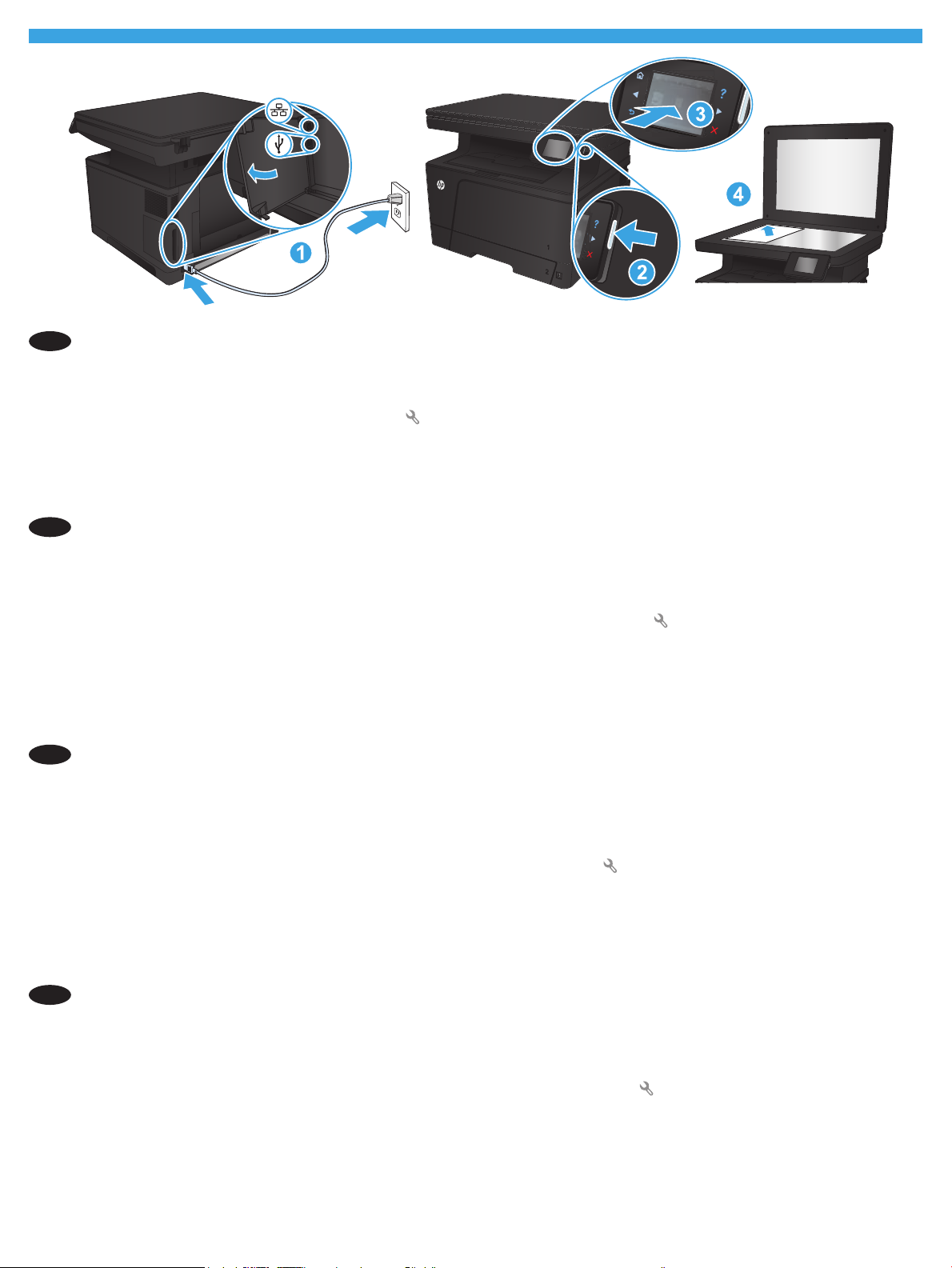
1. Connect the power cord between the product and a grounded AC outlet. Make sure your power source is adequate for the product
EN
FR
DE
voltage rating. The voltage rating is on the product label. The product uses 220-240 Vac and 50/60 Hz.
CAUTION: To prevent damage to the product, use only the power cord that is provided with the product.
2. Turn on the product.
3. To verify that your product prints, touch the Setup
4. To test the atbed scanner, load the printed report face-down on the scanner glass. On the control panel, touch Copy, and then
touch Start Copy to start copying.
1. Branchez le cordon d’alimentation entre le produit et une prise CA avec mise à la terre. Assurez-vous que votre source d'alimentation est
adaptée à la tension nominale du produit. La tension nominale est indiquée sur l'étiquette du produit. Le produit fonctionne à 220-240VCA
et à 50/60Hz.
ATTENTION: An d'éviter d'endommager le produit, utilisez uniquement le cordon d'alimentation fourni avec le produit.
2. Mettez le produit sous tension.
3. Pour vérier que votre appareil imprime correctement, appuyez sur la touche Conguration
de conguration.
4. Pour tester le scanner à plat, chargez le rapport imprimé face vers le bas sur la vitre du scanner. Sur le panneau de commande, appuyez sur
Copie, puis sur Démarrer la copie pour commencer à copier.
1. Verbinden Sie das Netzkabel mit dem Produkt und einer geerdeten Wechselstromsteckdose. Stellen Sie sicher, dass Ihre Stromquelle
für die Betriebsspannung des Geräts geeignet ist. Die Betriebsspannung nden Sie auf dem Geräteetikett. Das Gerät wird mit 220bis 240V
Wechselspannung und 50/60Hz betrieben.
VORSICHT: Um Schaden am Gerät zu vermeiden, sollten Sie ausschließlich das Netzkabel verwenden, das im Lieferumfang des Geräts
enthalten ist.
2. Schalten Sie das Gerät ein.
3. Um sicherzustellen, dass Ihr Gerät druckt, berühren Sie die Schaltäche Einrichtung
Kongurationsbericht.
4. Um den Flachbettscanner zu testen, legen Sie den gedruckten Bericht mit der bedruckten Seite nach unten auf das Scannerglas. Berühren
Sie auf dem Bedienfeld Kopieren und dann die Taste zum Starten des Kopiervorgangs, um mit dem Kopieren zu beginnen.
button, touch Reports, and then touch Conguration Report.
. Appuyez sur Rapports, puis sur Rapport
, dann Berichte und anschließend
1. Collegare il cavo di alimentazione del prodotto a una presa elettrica con messa a terra. Accertarsi che la fonte di alimentazione sia
IT
adeguata alla tensione del prodotto. L'indicazione della tensione si trova sull'etichetta del prodotto. Il prodotto utilizza 220-240 Vca
e50/60Hz.
ATTENZIONE: per evitare di danneggiare il prodotto, utilizzare solo il cavo di alimentazione fornito in dotazione.
2. Accendere il prodotto.
3. Per vericare che il prodotto in uso sia in grado di stampare, toccare il pulsante Congura
dicongurazione.
4. Per provare lo scanner a supercie piana, caricare il rapporto stampato sul vetro dello scanner con il lato di stampa rivolto verso il basso.
Sul pannello di controllo, toccare Copia, quindi Avvia copia per avviare la copia.
, toccare Rapporti, quindi Rapporto
Page 7
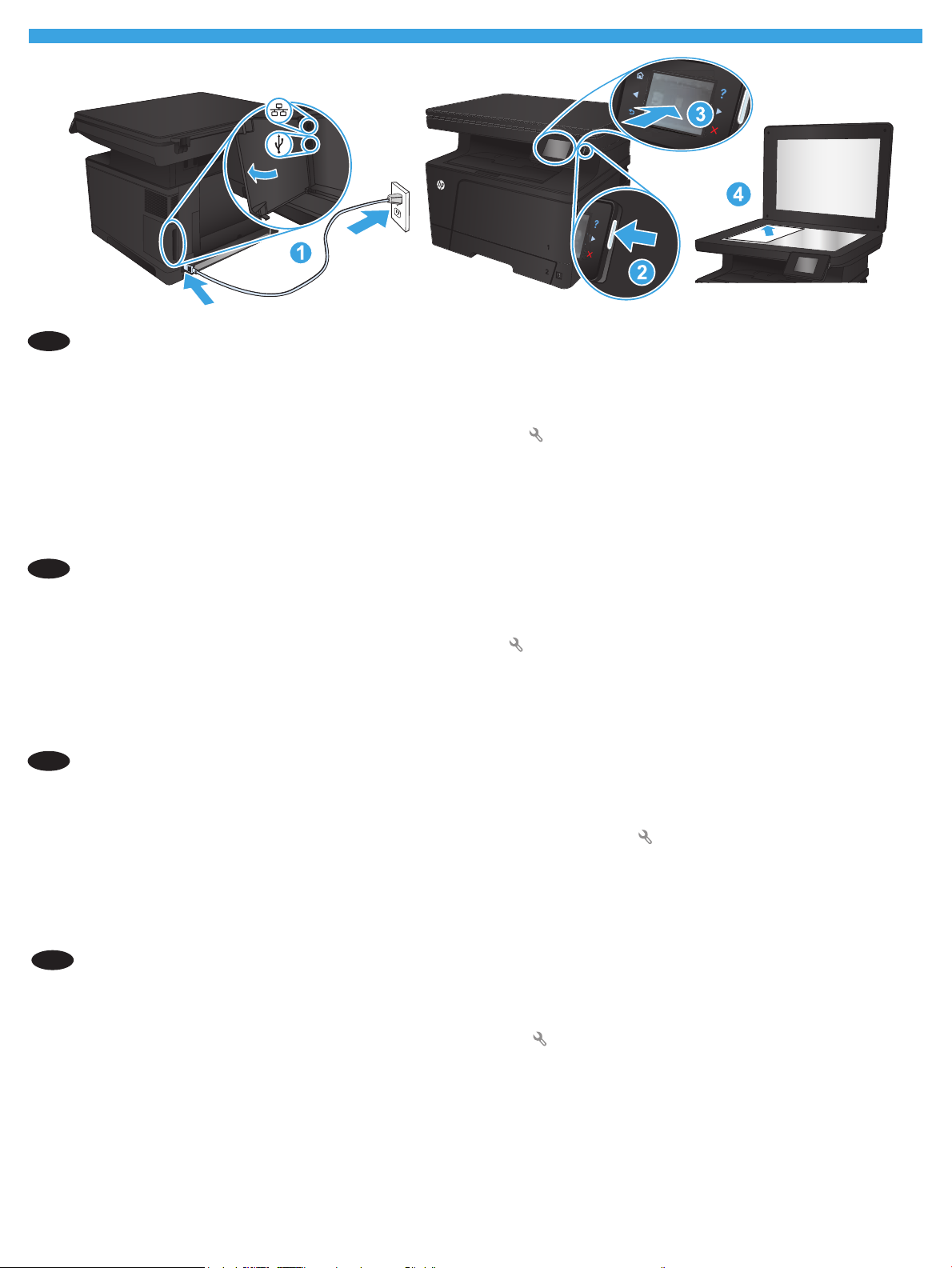
1. Conecte el cable de alimentación entre el producto y una toma CA con conexión a tierra. Asegúrese de que la fuente de alimentación es
ES
CA
DA
adecuada para el voltaje del producto. La especicación del voltaje se encuentra en la etiqueta del producto. El producto utiliza 220-240VCA
y 50/60Hz.
PRECAUCIÓN: Para evitar daños al producto, utilice solo el cable de alimentación que se proporciona con él.
2. Encienda el producto.
3. Para comprobar que el producto imprime, toque el botón Conguración
conguración.
4. Para probar el escáner de supercie plana, cargue el informe impreso boca abajo en el cristal del escáner. En el panel de control,
toqueCopia y, a continuación, toque Iniciar copia para comenzar la copia.
1. Connecteu el cable d’alimentació a un endoll de CA connectat a terra i al producte. Assegureu-vos que la font d’energia és l’adequada per
ala tensió nominal del producte. Trobareu la tensió nominal a l’etiqueta del producte. El producte utilitza 220-240VCA i 50/60Hz.
PRECAUCIÓ: per evitar fer malbé el producte, feu servir només el cable d’alimentació que s’inclou amb el producte.
2. Engegueu el producte.
3. Per vericar que el producte imprimeix, toqueu el botó Conguració
4. Per comprovar l’escàner pla, carregueu l’informe imprès cara avall sobre el vidre de l’escàner. Al tauler de control, toqueu Còpia i,
totseguit, toqueu, Inicia còpia perquè comenci la còpia.
1. Tilslut netledningen mellem produktet og en jordforbundet stikkontakt. Sørg for, at strømforsyningen svarer til produktets
spændingsangivelse. Spændingsangivelsen ndes på produktetiketten. Produktet bruger 220-240 V vekselstrøm og 50/60 Hz.
FORSIGTIG! Hvis du vil forhindre beskadigelse af produktet, skal du kun bruge den netledning, der fulgte med produktet.
2. Tænd for produktet.
3. Hvis du vil kontrollere, at dit produkt kan udskrive, skal du trykke på knappen Opsætning
påKongurationsrapport.
4. Hvis du vil teste atbedscanneren, skal du ilægge den udskrevne rapport med forsiden nedad på scannerglaspladen. På kontrolpanelet
skal du trykke på Kopier og derefter på Start kopiering for at starte kopieringen.
, toque Informes y, a continuación, toque Informe de
, toqueu Informes i, tot seguit, Informe de conguració.
, trykke på Rapporter og derefter trykke
1. Sluit het netsnoer aan op het product en op een geaard stopcontact. Controleer of de voedingsbron geschikt is voor het maximale voltage
NL
van het apparaat. Het maximale voltage vindt u op het apparaatlabel. Het apparaat gebruikt 220-240 Vac en 50/60 Hz.
VOORZICHTIG: Gebruik alleen het bij het apparaat geleverde netsnoer om schade aan het apparaat te voorkomen.
2. Schakel het apparaat in.
3. Om te controleren of het apparaat afdrukt, raakt u de knop Instellingen
4. Als u de atbedscanner wilt testen, plaatst u het afdrukte rapport met de bedrukte zijde naar beneden op de glasplaat van de scanner.
Raak op het bedieningspaneel Kopiëren aan en raak vervolgens Kopiëren starten aan om te beginnen met kopiëren.
aan en vervolgens Rapporten en Conguratierapport.
6
Page 8
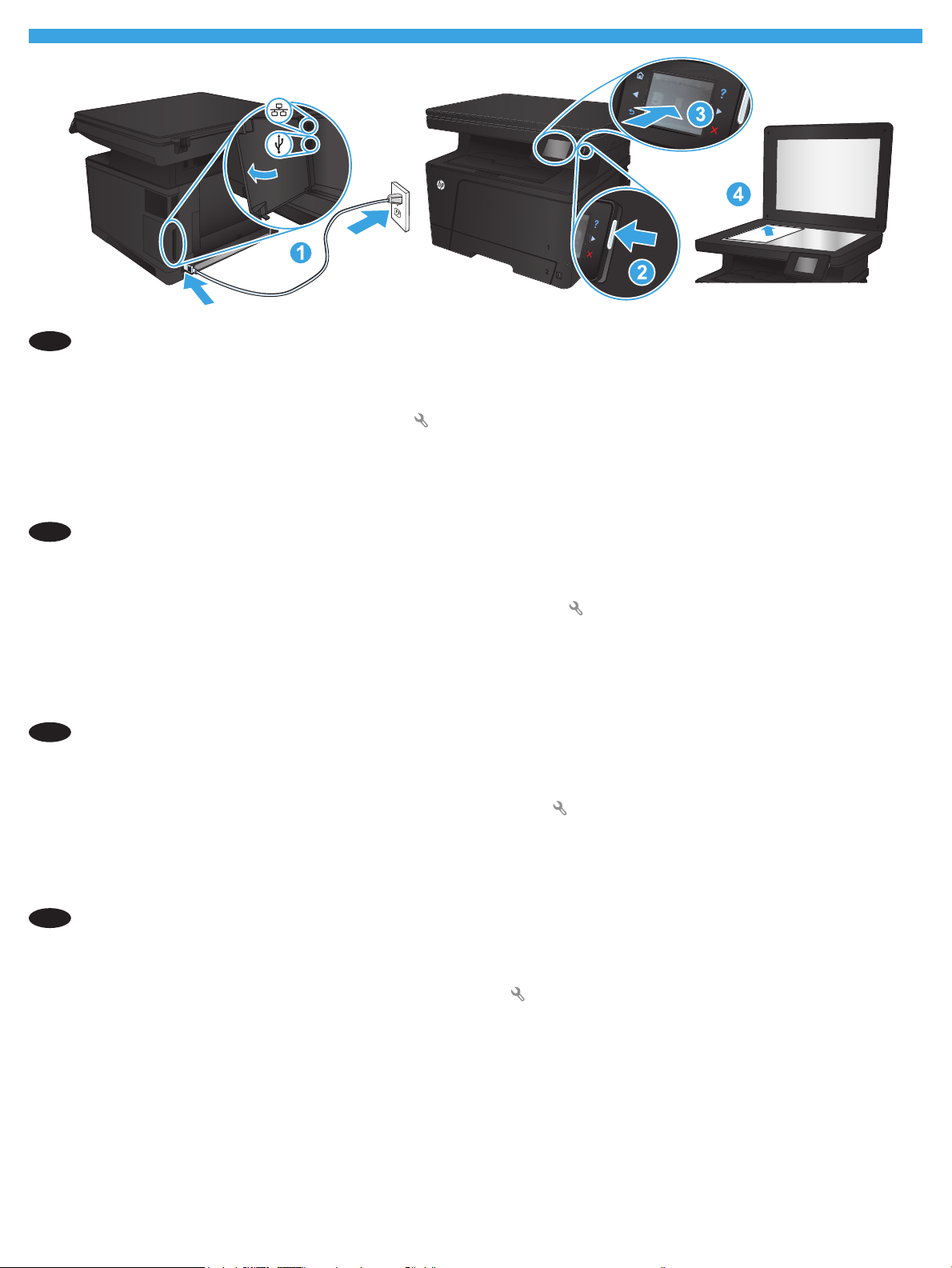
7
1. Kytke virtajohto laitteeseen ja maadoitettuun pistorasiaan. Tarkista, että virtalähteen jännite vastaa laitteelle sopivaa jännitettä.
FI
Laitteelle sopiva jännite on merkitty laitteen tarraan. Laitteen jännite on 220–240Vac ja 50/60 Hz.
VAROITUS: Älä käytä muuta kuin laitteen mukana toimitettua virtajohtoa. Muutoin laite voi vahingoittua.
2. Kytke laitteeseen virta.
3. Varmista, että laite tulostaa valitsemalla Asetukset
4. Testaa tasoskanneri asettamalla tulostettu raportti skannerilasille tulostuspuoli alaspäin. Valitse ohjauspaneelista Kopioi ja aloita
kopioiminen valitsemalla Aloita kopiointi.
1. Koble strømledningen mellom produktet og en jordet stikkontakt. Kontroller at strømkilden passer for spenningsspesikasjonen til
NO
produktet. Du nner spenningsspesikasjonen på produktetiketten. Produktet bruker 220–240 volt og 50/60 Hz.
FORSIKTIG: Bruk bare strømledningen som følger med produktet, slik at du ikke skader produktet.
2. Slå på produktet.
3. Hvis du vil kontrollere at produktet skriver ut, trykker du på knappen Oppsett
Kongurasjonsrapport.
4. Du kan teste planskanneren ved å legge rapportutskriften på skanneglasset med teksten ned. På kontrollpanelet trykker du på Kopi og
deretter på Start kopiering for å starte kopiering.
, Raportit ja Määritysraportti.
, deretter trykker du på Rapporter og
1. Conecte o cabo de alimentação entre o produto e a tomada CA aterrada. Verique se sua fonte de alimentação é adequada para a
PT
SV
classicação de tensão do dispositivo. A classicação de tensão está na etiqueta do dispositivo. O produto utiliza 220-240 Vac e 50/60 Hz.
CUIDADO: Para evitar danos ao produto, use apenas o cabo de alimentação fornecido com o produto.
2. Ligue o dispositivo.
3. Para vericar se o seu produto está imprimindo, toque no botão Congurar
4. Para testar o scanner de mesa, coloque o relatório impresso voltado para baixo no vidro do scanner. No painel de controle, toque em Copiar
e, em seguida, toque em Iniciar cópia para iniciar a cópia.
1. Anslut nätsladden mellan produkten och ett jordat eluttag. Kontrollera att strömkällan är tillräcklig för produktens nätspänning.
Nätspänningen står angiven på produktens etikett. Produkten använder 220–240V växelström och 50/60Hz.
VARNING! Undvik skada på produkten genom att endast använda nätsladden som medföljde produkten.
2. Starta produkten.
3. Bekräfta att produkten skriver ut genom att trycka på Inställningar
4. Om du vill testa atbäddsskannern lägger du den utskrivna rapporten på skannerglaset med framsidan nedåt. Tryck på Kopiera på
kontrollpanelen och börja sedan kopiera genom att trycka på Starta kopiering.
, toque em Relatórios e em Relatório de conguração.
, Rapporter och sedan på Kongurationsrapport.
7
Page 9

Choose a software install method.
EN
NOTE: You must have administrator privileges on the computer to install
the software.
FR
Choisissez une méthode d'installation logicielle.
REMARQUE: Vous devez disposer des privilèges d'administrateur sur cet
ordinateur pour installer le logiciel.
Wählen Sie eine Methode für die
DE
Softwareinstallationaus.
HINWEIS: Sie müssen über Administratorrechte auf dem Computer
verfügen, um die Software installieren zu können.
Scegliere un metodo di installazione del software.
IT
NOTA: per installare il software, è necessario disporre dei privilegi
diamministratore.
Seleccione un método de instalación de software.
ES
NOTA: Debe tener privilegios de administrador en el equipo para instalar
el software.
Seleccioneu un mètode d’instal·lació del programari.
CA
NOTA: heu de tenir drets d’administrador a l’ordinador per instal·lar
elprogramari.
Vælg en softwareinstallationsmetode.
DA
BEMÆRK: Du skal have administratorrettigheder på computeren for
atkunne installere softwaren.
Kies een software-installatiemethode.
NL
OPMERKING: U dient over beheerdersrechten te beschikken op de
computer om de software te kunnen installeren.
Valitse ohjelmiston asennustapa.
FI
HUOMAUTUS: Ohjelmiston asentaminen tietokoneeseen edellyttää
järjestelmänvalvojan oikeuksia.
Velg en installeringsmetode for programvare.
NO
MERK: Du må ha administratorrettigheter på datamaskinen for
åinstallere programvaren.
Escolha um método de instalação do software.
PT
OBSERVAÇÃO: Você deve ter privilégios de administrador no computador
para instalar o software.
Välj installationsmetod för programvara.
SV
Obs! Du måste ha administratörsbehörighet på datorn för att kunna
installera programvaran.
8
9
10
11
12
8
Page 10

8
Software installation for Windows wired networks:
EN
Connect the network cable to the product and the network. Insert the CD into the computer, and follow the on-screen instructions. Installation
is complete.
NOTE: If the installation program does not detect the product on the network, you might need to enter the IP address manually. To nd the
IP address, touch the Setup
report.
Installation du logiciel pour les réseaux câblés Windows:
FR
Reliez le produit au réseau à l'aide du câble réseau. Insérez le CD dans l'ordinateur et suivez les instructions aichées à l'écran. L’installation est
terminée.
REMARQUE: Si le programme d'installation ne détecte pas le produit sur le réseau, il peut être nécessaire de saisir manuellement l'adresse IP.
Pour connaître l'adresse IP, appuyez sur la touche Conguration
estindiquée sur la première page du rapport.
Softwareinstallation für drahtgebundene Windows-Netzwerke:
DE
Schließen Sie das Netzwerkkabel an das Gerät und an das Netzwerk an. Legen Sie die CD in den Computer ein, und befolgen Sie die
Anweisungen auf dem Bildschirm. Die Installation ist beendet.
HINWEIS: Wenn das Installationsprogramm das Produkt auf dem Netzwerk nicht erkennt, müssen Sie die IP-Adresse eventuell manuell
eingeben. Um die IP-Adresse zu nden, berühren Sie die Schaltäche Einrichtung
Sie nden die IP-Adresse auf der ersten Seite des Berichts.
button, touch Reports, and then touch Conguration Report. The IP address is listed on the rst page of the
, puis appuyez sur Rapports, puis Rapport de conguration. L'adresse IP
, dann Berichte und anschließend Kongurationsbericht.
Installazione del software per le reti cablate Windows:
IT
Collegare il cavo di rete al prodotto e alla rete. Inserire il CD nel computer e seguire le istruzioni visualizzate sullo schermo. L'installazione
èstata completata.
NOTA: se il programma di installazione non trova il prodotto sulla rete, potrebbe essere necessario immettere manualmente l'indirizzo IP. Per
individuare l'indirizzo IP, toccare il pulsante Congura
prima pagina del rapporto.
Instalación de software para redes con cable de Windows:
ES
Conecte el cable de red al producto y a la red. Introduzca elCD en el equipo y siga las instrucciones que aparecen en pantalla. Se completó la
instalación.
NOTA: Si el programa de instalación no detecta el producto en la red, es posible que deba introducir la dirección IP de forma manual. Para
averiguar su dirección de IP, toque el botón Conguración
IP aparece en la primera página del informe.
Instal·lació de programari per a xarxes cablejades del Windows:
CA
Connecteu el cable de xarxa al producte i a la xarxa. Inseriu el CD a l’ordinador i seguiu les instruccions de la pantalla. La instal·lació ha
nalitzat.
NOTA: si el programa d’instal·lació no detecta el producte a la xarxa, potser haureu d’introduir l’adreça IP manualment. Per trobar l’adreça IP,
toqueu el botó Conguració
, toqueu Informes i, tot seguit, Informe de conguració. L’adreça IP apareix a la primera pàgina de l’informe.
, toccare Rapporti, quindi Rapporto di congurazione. L'indirizzo IP è riportato nella
, toque Informes y, a continuación, toque Informe de conguración. La dirección
9
Page 11

Softwareinstallation i kabelbaserede Windows-netværk:
DA
Slut netværkskablet til produktet og til netværket. Sæt cd’en i computeren, og følg vejledningen på skærmen. Installationen er udført.
BEMÆRK! Hvis installationsprogrammet ikke registrerer produktet på netværket, skal du muligvis indtaste IP-adressen manuelt. Hvis du vil
nde IP-adressen, skal du trykke på knappen Opsætning
står på første side i rapporten.
Software-installatie voor bekabelde netwerken in Windows:
NL
Sluit de netwerkkabel aan op het apparaat en de netwerkaansluiting. Plaats de cd in de computer en volg de instructies op het scherm.
Deinstallatie is nu voltooid.
OPMERKING: Als het installatieprogramma het product niet detecteert binnen het netwerk, dient u mogelijk het IP-adres handmatig in
tevoeren. Raak de knop Instellingen
staatvermeld op de eerste pagina van het rapport.
Ohjelmiston asentaminen kiinteisiin verkkoihin Windowsissa:
FI
Liitä verkkokaapeli laitteeseen ja verkkoon. Aseta CD-levy tietokoneeseen ja noudata näyttöön tulevia ohjeita. Asennus on valmis.
HUOMAUTUS: Jos asennusohjelma ei havaitse tuotetta verkossa, IP-osoite on ehkä määritettävä manuaalisesti. Voit tarkistaa IP-osoitteen
valitsemalla Asetukset
Programvareinstallering for kablede nettverk for Windows:
NO
Koble nettverkskabelen til produktet og nettverket. Sett CDen inn i datamaskinen, og følg instruksjonene på skjermen. Installeringen
erfullført.
MERK: Hvis installeringsprogrammet ikke oppdager produktet i nettverket, må du kanskje angi IP-adressen manuelt. Finn IP-adressen
vedåvelge Oppsett
, Raportit ja valitsemalla sitten Määritysraportti. IP-osoite näkyy raportin ensimmäisellä sivulla.
, Rapporter og deretter Kongurasjonsrapport. IP-adressen er oppført på første side i rapporten.
aan en vervolgens Rapporten en Conguratierapport om het IP-adres te vinden. Het IP-adres
, trykke på Rapporter og derefter trykke på Kongurationsrapport. IP-adressen
PT
Instalação do software para redes cabeadas Windows:
Conecte o cabo de rede ao produto e à rede. Insira o CD no computador e siga as instruções na tela. A instalação está concluída.
OBSERVAÇÃO: Se o programa de instalação não detectar o produto na rede, você precisará especicar o endereço IP manualmente.
Paraencontrar o endereço IP, toque no botão Congurar
listadona primeira página do relatório.
SV
Installation av programvara för trådanslutna Windows-nätverk:
Anslut nätverkskabeln till produkten och nätverket. Sätt i cd-skivan i datorn och följ instruktionerna på skärmen. Installationen är klar.
OBS! Om installationsprogrammet inte upptäcker produkten på nätverket kan det hända att du måste ange IP-adressen manuellt. Du hittar
IP-adressen genom att trycka på Inställningar
irapporten.
, Rapporter och sedan på Kongurationsrapport. IP-adressen anges på första sidan
, toque em Relatórios e em Relatório de conguração. O endereço IP estará
10
Page 12

9
Software installation for Windows wireless networks (wireless models only):
EN
1. On the product control panel, touch the wireless
instructions to complete the wireless setup.
2. Insert the CD into the computer, and follow the on-screen instructions. Installation is complete.
NOTE: If the installation program does not detect the product on the network, you might need to enter the IP address manually. To nd the
IP address, touch the Setup
report.
Installation logicielle pour les réseaux sans l Windows (modèles sans l uniquement):
FR
1. Sur le panneau de commande du produit, appuyez sur le bouton sans l
sans l. Suivez les instructions pour terminer le paramétrage sans l.
2. Insérez le CD dans l'ordinateur et suivez les instructions aichées à l'écran. L’installation est terminée.
REMARQUE: Si le programme d'installation ne détecte pas le produit sur le réseau, il peut être nécessaire de saisir manuellement l'adresse IP.
Pour connaître l'adresse IP, appuyez sur la touche Conguration
estindiquée sur la première page du rapport.
Softwareinstallation für drahtlose Windows-Netzwerke (nur für Drahtlos-Modelle):
DE
1. Berühren Sie auf dem Bedienfeld des Geräts das Drahtlossymbol
drahtlose Installation. Befolgen Sie die Anweisungen, um die drahtlose Einrichtung abzuschließen.
2. Legen Sie die CD in den Computer ein, und befolgen Sie die Anweisungen auf dem Bildschirm. Die Installation ist beendet.
HINWEIS: Wenn das Installationsprogramm das Produkt auf dem Netzwerk nicht erkennt, müssen Sie die IP-Adresse eventuell manuell
eingeben. Um die IP-Adresse zu nden, berühren Sie die Schaltäche Einrichtung
Sie nden die IP-Adresse auf der ersten Seite des Berichts.
button, touch Reports, and then touch Conguration Report. The IP address is listed on the rst page of the
button. Touch Wireless Menu, and then touch Wireless Setup Wizard. Follow the
. Appuyez sur le menu Sans l, puis sur Assistant d'installation
, puis appuyez sur Rapports, puis Rapport de conguration. L'adresse IP
. Berühren Sie Drahtlosmenü, und berühren Sie dann Assistent für die
, dann Berichte und anschließend Kongurationsbericht.
Installazione del software per reti wireless Windows (solo modelli wireless):
IT
1. Sul pannello di controllo del prodotto, toccare il pulsante Wireless
Percompletare la congurazione wireless, seguire le istruzioni.
2. Inserire il CD nel computer e seguire le istruzioni visualizzate sullo schermo. L'installazione è stata completata.
NOTA: se il programma di installazione non trova il prodotto sulla rete, potrebbe essere necessario immettere manualmente l'indirizzo IP.
Perindividuare l'indirizzo IP, toccare il pulsante Congura
nella prima pagina del rapporto.
Instalación de software para redes inalámbricas de Windows (solo modelos inalámbricos):
ES
1. En el panel de control del producto, toque el botón de conexión inalámbrica
inalám. Siga las instrucciones para completar la conguración inalámbrica.
2. Introduzca elCD en el equipo y siga las instrucciones que aparecen en pantalla. Se completó la instalación.
NOTA: Si el programa de instalación no detecta el producto en la red, es posible que deba introducir la dirección IP de forma manual.
Paraaveriguar su dirección de IP, toque el botón Conguración
Ladirección IP aparece en la primera página del informe.
Instal·lació de programari per a xarxes sense l del Windows (només models sense l):
CA
1. Al tauler de control, toqueu el botó de sense l
instruccions per completar la conguració de xarxes sense l.
2. Inseriu el CD a l’ordinador i seguiu les instruccions de la pantalla. La instal·lació ha nalitzat.
NOTA: si el programa d’instal·lació no detecta el producte a la xarxa, potser haureu d’introduir l’adreça IP manualment. Per trobar l’adreça IP,
toqueu el botó Conguració
, toqueu Informes i, tot seguit, Informe de conguració. L’adreça IP apareix a la primera pàgina de l’informe.
. Toqueu Menú sense l i després toqueu Assistent de conguració de sense l. Seguiu les
, toccare Rapporti, quindi Rapporto di congurazione. L'indirizzo IP è riportato
. Toccare Menu Wireless, quindi Congurazione wireless guidata.
. Toque Menú inalámb. y, a continuación, toque Asist. cong.
, toque Informes y, a continuación, toque Informe de conguración.
11
Page 13

Softwareinstallation i trådløse Windows-netværk (kun trådløse modeller):
DA
1. Tryk på knappen trådløs
anvisningerne for at afslutte den trådløse opsætning.
2. Sæt cd’en i computeren, og følg vejledningen på skærmen. Installationen er udført.
BEMÆRK! Hvis installationsprogrammet ikke registrerer produktet på netværket, skal du muligvis indtaste IP-adressen manuelt. Hvis du vil
nde IP-adressen, skal du trykke på knappen Opsætning
står på første side i rapporten.
Software-installatie voor draadloze netwerken in Windows (alleen draadloze modellen):
NL
1. Raak op het bedieningspaneel van het apparaat de knop voor draadloze verbinding
Draadl. netw. inst. aan. Volg de instructies om het instellen van de draadloze verbinding te voltooien.
2. Plaats de cd in de computer en volg de instructies op het scherm. De installatie is nu voltooid.
OPMERKING: Als het installatieprogramma het product niet detecteert binnen het netwerk, dient u mogelijk het IP-adres handmatig in te
voeren. Raak de knop Instellingen
vermeld op de eerste pagina van het rapport.
Ohjelmistoasennus langattomaan verkkoon Windowsissa (vain langattomat mallit):
FI
1. Valitse laitteen ohjauspaneelista langattoman yhteyden
langaton määritys loppuun noudattamalla ohjeita.
2. Aseta CD-levy tietokoneeseen ja noudata näyttöön tulevia ohjeita. Asennus on valmis.
HUOMAUTUS: Jos asennusohjelma ei havaitse tuotetta verkossa, IP-osoite on ehkä määritettävä manuaalisesti. Voit tarkistaa IP-osoitteen
valitsemalla Asetukset
på produktets kontrolpanel. Tryk på menuen Trådløs og derefter på Guiden til trådløs opsætning. Følg
, trykke på Rapporter og derefter trykke på Kongurationsrapport. IP-adressen
aan. Raak Menu Draadloos en vervolgens Wizard
aan en vervolgens Rapporten en Conguratierapport om het IP-adres te vinden. Het IP-adres staat
-painike. Valitse Langaton-valikko ja sitten Langaton asennustoiminto. Suorita
, Raportit ja valitsemalla sitten Määritysraportti. IP-osoite näkyy raportin ensimmäisellä sivulla.
Programvareinstallering for Windows - trådløse nettverk (kun trådløse modeller):
NO
1. På produktets kontrollpanel trykker du på trådløsknappen
Følg instruksjonene for å fullføre trådløsoppsettet.
2. Sett CDen inn i datamaskinen, og følg instruksjonene på skjermen. Installeringen er fullført.
MERK: Hvis installeringsprogrammet ikke oppdager produktet i nettverket, må du kanskje angi IP-adressen manuelt. Finn IP-adressen
vedåvelge Oppsett
Instalação do software para redes sem o Windows (somente para modelos sem o):
PT
1. No painel de controle do produto, toque no botão sem o
instruções para concluir a conguração sem o.
2. Insira o CD no computador e siga as instruções na tela. A instalação está concluída.
OBSERVAÇÃO: Se o programa de instalação não detectar o produto na rede, você precisará especicar o endereço IP manualmente.
Paraencontrar o endereço IP, toque no botão Congurar
listadona primeira página do relatório.
Programvaruinstallation för trådlösa Windows-nätverk (endast trådlösa modeller):
SV
1. På produktens kontrollpanel trycker du på knappen för trådlös anslutning
installation. Följ instruktionerna för att slutföra den trådlösa installationen.
2. Sätt i cd-skivan i datorn och följ instruktionerna på skärmen. Installationen är klar.
OBS! Om installationsprogrammet inte upptäcker produkten på nätverket kan det hända att du måste ange IP-adressen manuellt. Du hittar IP-
adressen genom att trycka på Inställningar
, Rapporter og deretter Kongurasjonsrapport. IP-adressen er oppført på første side i rapporten.
, Rapporter och sedan på Kongurationsrapport. IP-adressen anges på första sidan i rapporten.
. Velg Trådløs meny, og velg deretter Veiviser for trådl. oppsett.
. Toque no menu sem o e no assistente de conguração sem o. Siga as
, toque em Relatórios e em Relatório de conguração. O endereço IP estará
. Tryck på menyn Trådlöst och sedan på Guiden för trådlös
12
Page 14

10
Software installation for Windows USB connections:
EN
1. Insert the product CD into the computer and follow the onscreen instructions. If the installation program does not start automatically,
browse to the CD drive. Double-click the Setup.exe le to run the program and install the product.
NOTE: Do not connect the USB cable until prompted.
2. Follow the on-screen instructions to nish the procedure.
Installation logicielle pour connexionsUSB Windows:
FR
1. Insérez le CD du produit dans l'ordinateur et suivez les instructions à l'écran. Si le programme d'installation ne démarre pas
automatiquement, parcourez le lecteur CD. Cliquez deux fois sur le chier Setup.exe pour exécuter le programme et installer le produit.
REMARQUE: Ne connectez pas le câble USB tant que le système ne le demande pas.
2. Suivez les instructions qui apparaissent à l'écran pour terminer la procédure.
Softwareinstallation für Windows USB-Verbindungen:
DE
1. Legen Sie die dem Gerät beiliegende CD in den Computer ein, und folgen Sie den Anweisungen auf dem Bildschirm. Wenn das
Installationsprogramm nicht automatisch gestartet wird, wechseln Sie zum CD-Laufwerk. Doppelklicken Sie auf die Datei „Setup.exe“, um
das Programm auszuführen und das Gerät zu installieren.
HINWEIS: Schließen Sie das USB-Kabel nicht an, bevor Sie dazu aufgefordert werden.
2. Befolgen Sie die Anweisungen auf dem Bildschirm, um den Vorgang abzuschließen.
Installazione del software per connessioni USB Windows:
IT
1. Inserire il CD del prodotto nel computer e attenersi alle istruzioni visualizzate sullo schermo. Se il programma di installazione non viene
avviato automaticamente, andare all'unità CD. Fare doppio clic sul le Setup.exe per eseguire il programma e installare il prodotto.
NOTA: non collegare il cavo USB no a quando non viene richiesto.
2. Per completare la procedura seguire le istruzioni visualizzate sullo schermo.
Instalación de software para conexiones USB de Windows:
ES
1. Introduzca elCD del producto en el equipo y siga las instrucciones que aparecen en pantalla. Si el programa de instalación no se inicia
automáticamente, examine la unidad de CD. Haga doble clic en el archivo Setup.exe para ejecutar el programa e instalar el producto.
NOTA: No conecte el cableUSB hasta que se le indique.
2. Siga las instrucciones de la pantalla para nalizar el procedimiento.
Instal·lació de programari per a connexions USB del Windows:
CA
1. Introduïu el CD del producte a l'ordinador i seguiu les instruccions de la pantalla. Si el programa d'instal·lació no s'inicia automàticament,
navegueu ns a la unitat del CD. Feu doble clic al txer Setup.exe per executar el programa i instal·lar el producte.
NOTA: no connecteu el cable USB ns que no se us demani.
2. Seguiu les instruccions que apareixen a la pantalla per nalitzar el procediment.
Softwareinstallation til Windows USB-forbindelser:
DA
1. Sæt produkt-cd'en i computeren, og følg vejledningen på skærmen. Hvis installationsprogrammet ikke starter automatisk, skal du navigere
til cd-drevet. Dobbeltklik på len Setup.exe for at køre programmet og installere produktet.
BEMÆRK: Tilslut ikke USB-kablet, før du bliver bedt om det.
2. Følg vejledningen på skærmen for at afslutte proceduren.
Software-installatie voor USB-verbindingen in Windows:
NL
1. Plaats de cd van het apparaat in de computer en volg de instructies op het scherm. Als het installatieprogramma niet automatisch wordt
gestart, bladert u naar het cd-station. Dubbelklik op het bestand Setup.exe om het programma uit te voeren en het product te installeren.
OPMERKING: Sluit de USB-kabel pas aan wanneer dit wordt aangegeven.
2. Volg de aanwijzingen op het scherm om de procedure af te sluiten.
13
Page 15

Ohjelmiston asentaminen Windowsiin USB-liitäntää varten:
FI
1. Aseta laitteen CD-levy tietokoneeseen ja seuraa näytössä näkyviä ohjeita. Jos asennusohjelma ei käynnisty automaattisesti, hae ja
valitse CD-asema. Aloita asennusohjelma kaksoisnapsauttamalla Setup.exe-tiedostoa.
HUOMAUTUS: Älä liitä USB-kaapelia, ennen kuin sinua pyydetään tekemään niin.
2. Viimeistele toimenpide noudattamalla näytössä näkyviä ohjeita.
NO
PT
SV
Programvareinstallering for USB-tilkoblinger for Windows:
1. Sett produkt-CDen inn i datamaskinen, og følg instruksjonene på skjermen. Hvis installasjonsprogrammet ikke starter automatisk, må
du bla til CD-stasjonen. Dobbeltklikk på len Setup.exe for å kjøre programmet og installere produktet.
MERK: Ikke koble til USB-kabelen før du blir bedt om det.
2. Følg instruksjonene på skjermen for å fullføre prosessen.
Instalação do software para conexões USB Windows:
1. Insira o CD do produto no computador e siga as instruções na tela. Se o programa de instalação não iniciar automaticamente, procure a
unidade do CD. Clique duas vezes no arquivo Setup.exe para executar o programa e instalar o produto.
NOTA: Não conecte o cabo USB até que seja solicitado.
2. Siga as instruções exibidas na tela para concluir o procedimento.
Installera programvara för Windows USB-anslutningar:
1. Sätt i produktens cd-skiva i datorn och följ instruktionerna på skärmen. Om installationsprogrammet inte startar automatiskt bläddrar du
till CD-enheten. Dubbelklicka på len Setup.exe när du vill installera produkten genom att köra programmet.
OBS! Anslut inte USB-kabeln förrän du ombeds göra det.
2. Följ anvisningarna på skärmen för att slutföra proceduren.
14
Page 16

11
Software installation for Mac OS X:
EN
1. If you are using a USB or a wired network connection, connect the cable now.
2. Insert the CD into the computer, and follow the on-screen instructions. Installation is complete.
NOTE: For network connections, if the installation program does not detect the product on the network, you might need to enter the IP address
manually. To nd the IP address, touch the Setup
the rst page of the report.
Installation logicielle sous Mac OSX:
FR
1. Si vous utilisez une connexion USB ou un réseau câblé, connectez le câble maintenant.
2. Insérez le CD dans l’ordinateur et suivez les instructions aichées à l’écran. L’installation est terminée.
REMARQUE: Pour les connexions réseau, si le programme d'installation ne détecte pas le produit sur le réseau, il peut être nécessaire de saisir
manuellement l'adresse IP. Pour connaître l'adresse IP, appuyez sur la touche Conguration
conguration. L'adresse IP est indiquée sur la première page du rapport.
Softwareinstallation für MacOSX:
DE
1. Wenn Sie eine USB- oder eine kabelgebundene Netzwerkverbindung verwenden, schließen Sie das Kabel jetzt an.
2. Legen Sie die CD in den Computer ein, und befolgen Sie die Anweisungen auf dem Bildschirm. Die Installation ist beendet.
HINWEIS: Wenn das Installationsprogramm bei Netzwerkverbindungen das Produkt auf dem Netzwerk nicht erkennt, müssen Sie die
IP-Adresse eventuell manuell eingeben. Um die IP-Adresse zu nden, berühren Sie die Schaltäche Einrichtung
anschließend Kongurationsbericht. Sie nden die IP-Adresse auf der ersten Seite des Berichts.
button, touch Reports, and then touch Conguration Report. The IP address is listed on
, puis appuyez sur Rapports, puis Rapport de
, dann Berichte und
Installazione del software per Mac OS X:
IT
1. Se si utilizza una connessione di rete cablata o USB, collegare subito il cavo.
2. Inserire il CD nel computer e seguire le istruzioni visualizzate sullo schermo. L'installazione è stata completata.
NOTA: per le connessioni di rete, se il programma di installazione non rileva il prodotto sulla rete, potrebbe essere necessario immettere
manualmente l'indirizzo IP. Per individuare l'indirizzo IP, toccare il pulsante Congura
L'indirizzo IP è riportato nella prima pagina del rapporto.
Instalación de software para MacOSX:
ES
1. Si utiliza una conexión de red USB o por cable, conecte el cable.
2. Introduzca elCD en el equipo y siga las instrucciones que aparecen en pantalla. Se completó la instalación.
NOTA: Para conexiones de red, si el programa de instalación no detecta el producto en la red, es posible que deba introducir la dirección IP
de forma manual. Para averiguar su dirección de IP, toque el botón Conguración
conguración. La dirección IP aparece en la primera página del informe.
Instal·lació de programari per al Mac OS X:
CA
1. Si feu servir una connexió mitjançant USB o una connexió de xarxa amb l, connecteu el cable.
2. Inseriu el CD a l’ordinador i seguiu les instruccions de la pantalla. La instal·lació ha nalitzat.
NOTA: per a connexions de xarxa, si el programa d’instal·lació no detecta el producte a la xarxa, potser haureu d’introduir l’adreça
IPmanualment. Per trobar l’adreça IP, toqueu el botó Conguració
L’adreçaIPapareixa la primera pàgina de l’informe.
, toqueu Informes i, tot seguit, Informe de conguració.
, toccare Rapporti, quindi Rapporto di congurazione.
, toque Informes y, a continuación, toque Informe de
15
Page 17

Softwareinstallation på Mac OS X:
DA
1. Hvis du bruger en USB- eller kabelbaseret netværksforbindelse, skal du tilslutte kablet nu.
2. Sæt cd’en i computeren, og følg vejledningen på skærmen. Installationen er udført.
BEMÆRK! Hvis installationsprogrammet ved netværksforbindelser ikke registrerer produktet på netværket, skal du muligvis indtaste
IP-adressen manuelt. Hvis du vil nde IP-adressen, skal du trykke på knappen Opsætning
Kongurationsrapport. IP-adressen står på første side i rapporten.
Software-installatie in Mac OS X:
NL
1. Als u een USB-verbinding of bekabelde netwerkverbinding gebruikt, sluit u nu de kabel aan.
2. Plaats de cd in de computer en volg de instructies op het scherm. De installatie is nu voltooid.
OPMERKING: Als u gebruikmaakt van een netwerkverbinding en het installatieprogramma het product niet detecteert binnen het netwerk,
dient u mogelijk het IP-adres handmatig in te voeren. Raak de knop Instellingen
omhet IP-adres te vinden. Het IP-adres staat vermeld op de eerste pagina van het rapport.
Ohjelmiston asennus Mac OS X -käyttöjärjestelmissä:
FI
1. Jos käytät USB-yhteyttä tai kiinteää verkkoyhteyttä, liitä kaapeli nyt.
2. Aseta CD-levy tietokoneeseen ja noudata näyttöön tulevia ohjeita. Asennus on valmis.
HUOMAUTUS: Verkkoyhteyden osalta, jos asennusohjelma ei havaitse tuotetta verkossa, IP-osoite on ehkä määritettävä manuaalisesti.
Voittarkistaa IP-osoitteen valitsemalla Asetukset
ensimmäiselläsivulla.
, Raportit ja valitsemalla sitten Määritysraportti. IP-osoite näkyy raportin
aan en vervolgens Rapporten en Conguratierapport
, trykke på Rapporter og derefter trykke på
Programvareinstallering for Mac OS X:
NO
1. Hvis du bruker en USB-tilkobling eller en kablet nettverkstilkobling, kobler du til kabelen nå.
2. Sett CDen inn i datamaskinen, og følg instruksjonene på skjermen. Installeringen er fullført.
MERK: For nettverkstilkoblinger: Hvis installeringsprogrammet ikke oppdager produktet i nettverket, må du kanskje angi IP-adressen manuelt.
Finn IP-adressen ved å velge Oppsett
Instalação do software para Mac OS X:
PT
1. Se você estiver usando USB ou uma conexão de rede cabeada, conecte o cabo agora.
2. Insira o CD no computador e siga as instruções na tela. A instalação está concluída.
OBSERVAÇÃO: Para conexões de rede, se o programa de instalação não detectar o produto na rede, você precisará especicar o endereço IP
manualmente. Para encontrar o endereço IP, toque no botão Congurar
IP estará listado na primeira página do relatório.
Installation av programvara för Mac OS X:
SV
1. Om du använder en USB- eller trådansluten nätverksanslutning ansluter du kabeln nedan.
2. Sätt i cd-skivan i datorn och följ instruktionerna på skärmen. Installationen är klar.
OBS! För nya nätverksanslutningar: Om installationsprogrammet inte upptäcker produkten på nätverket kan det hända att du måste ange
IP-adressen manuellt. Du hittar IP-adressen genom att trycka på Inställningar
IP-adressen anges på första sidan i rapporten.
, Rapporter og deretter Kongurasjonsrapport. IP-adressen er oppført på første side i rapporten.
, toque em Relatórios e em Relatório de conguração. O endereço
, Rapporter och sedan på Kongurationsrapport.
16
Page 18

12
Software installation for Mac wireless networks:
EN
1. On the product control panel, touch the wireless
instructions to complete the wireless setup.
2. Insert the CD into the computer, and follow the on-screen instructions. Installation is complete.
NOTE: If the installation program does not detect the product on the network, you might need to enter the IP address manually. To nd the
IP address, touch the Setup
report.
Installation du logiciel sous réseau sans l Mac:
FR
1. Sur le panneau de commande du produit, appuyez sur le bouton sans l
sans l. Veuillez suivre les instructions pour terminer la conguration sans l.
2. Insérez le CD dans l’ordinateur et suivez les instructions aichées à l’écran. L’installation est terminée.
REMARQUE: Si le programme d'installation ne détecte pas le produit sur le réseau, il peut être nécessaire de saisir manuellement l'adresse IP.
Pour connaître l'adresse IP, appuyez sur la touche Conguration
estindiquée sur la première page du rapport.
Softwareinstallation für drahtlose Netzwerke unter Mac:
DE
1. Berühren Sie auf dem Bedienfeld des Geräts die Schaltäche Drahtlos
fürdie drahtlose Installation. Befolgen Sie die Anweisungen, um die drahtlose Einrichtung abzuschließen.
2. Legen Sie die CD in den Computer ein, und befolgen Sie die Anweisungen auf dem Bildschirm. Die Installation ist beendet.
HINWEIS: Wenn das Installationsprogramm das Produkt auf dem Netzwerk nicht erkennt, müssen Sie die IP-Adresse eventuell manuell
eingeben. Um die IP-Adresse zu nden, berühren Sie die Schaltäche Einrichtung
Sie nden die IP-Adresse auf der ersten Seite des Berichts.
button, touch Reports, and then touch Conguration Report. The IP address is listed on the rst page of the
button. Touch Wireless Menu, and then touch Wireless Setup Wizard. Follow the
. Appuyez sur le menu Sans l, puis sur Assistant d'installation
, puis appuyez sur Rapports, puis Rapport de conguration. L'adresse IP
. Berühren Sie Drahtlosmenü, und berühren Sie dann Assistent
, dann Berichte und anschließend Kongurationsbericht.
Installazione del software per reti wireless Mac:
IT
1. Sul pannello di controllo del prodotto, toccare il pulsante wireless
Percompletare la congurazione wireless seguire le istruzioni.
2. Inserire il CD nel computer e seguire le istruzioni visualizzate sullo schermo. L'installazione è stata completata.
NOTA: se il programma di installazione non trova il prodotto sulla rete, potrebbe essere necessario immettere manualmente l'indirizzo IP.
Perindividuare l'indirizzo IP, toccare il pulsante Congura
nella prima pagina del rapporto.
Instalación de software para redes inalámbricas de Mac:
ES
1. En el panel de control del producto, toque el botón de conexión inalámbrica
inalám. Siga las instrucciones para realizar la conguración inalámbrica.
2. Introduzca elCD en el equipo y siga las instrucciones que aparecen en pantalla. Se completó la instalación.
NOTA: Si el programa de instalación no detecta el producto en la red, es posible que deba introducir la dirección IP de forma manual.
Paraaveriguar su dirección de IP, toque el botón Conguración
Ladirección IP aparece en la primera página del informe.
, toccare Rapporti, quindi Rapporto di congurazione. L'indirizzo IP è riportato
. Toccare Menu Wireless, quindi Congurazione wireless guidata.
. Toque Menú inalámb. y, a continuación, toque Asist. cong.
, toque Informes y, a continuación, toque Informe de conguración.
17
Page 19

Instal·lació de programari per a xarxes sense l de Mac:
CA
1. Al tauler de control, toqueu el botó de sense l
les instruccions per completar la conguració sense l.
2. Inseriu el CD a l’ordinador i seguiu les instruccions de la pantalla. La instal·lació ha nalitzat.
NOTA: si el programa d’instal·lació no detecta el producte a la xarxa, potser haureu d’introduir l’adreça IP manualment. Per trobar l’adreça IP,
toqueu el botó Conguració
Softwareinstallation i trådløse Mac-netværk:
DA
1. Tryk på knappen Trådløs
anvisningerne for at afslutte den trådløse opsætning.
2. Sæt cd’en i computeren, og følg vejledningen på skærmen. Installationen er udført.
BEMÆRK! Hvis installationsprogrammet ikke registrerer produktet på netværket, skal du muligvis indtaste IP-adressen manuelt. Hvis du vil
nde IP-adressen, skal du trykke på knappen Opsætning
står på første side i rapporten.
Software-installatie voor draadloze netwerken in Mac OS X:
NL
1. Raak op het bedieningspaneel van het apparaat de knop voor draadloze verbinding
Draadl. netw. inst. aan. Volg de instructies om het instellen van de draadloze verbinding te voltooien.
2. Plaats de cd in de computer en volg de instructies op het scherm. De installatie is nu voltooid.
OPMERKING: Als het installatieprogramma het product niet detecteert binnen het netwerk, dient u mogelijk het IP-adres handmatig in te
voeren. Raak de knop Instellingen
vermeld op de eerste pagina van het rapport.
, toqueu Informes i, tot seguit, Informe de conguració. L’adreça IP apareix a la primera pàgina de l’informe.
på produktets kontrolpanel. Tryk på menuen Trådløs, og tryk derefter på Guide til trådløs opsætning. Følg
aan en vervolgens Rapporten en Conguratierapport om het IP-adres te vinden. Het IP-adres staat
. Toqueu Menú sense l i després toqueu Assistent de conguració de sense l. Seguiu
, trykke på Rapporter og derefter trykke på Kongurationsrapport. IP-adressen
aan. Raak Menu Draadloos en vervolgens Wizard
Ohjelmiston asennus Mac-tietokoneisiin langattomissa verkoissa:
FI
1. Valitse laitteen ohjauspaneelista langattoman yhteyden
langaton määritys loppuun noudattamalla ohjeita.
2. Aseta CD-levy tietokoneeseen ja noudata näyttöön tulevia ohjeita. Asennus on valmis.
HUOMAUTUS: Jos asennusohjelma ei havaitse tuotetta verkossa, IP-osoite on ehkä määritettävä manuaalisesti. Voit tarkistaa IP-osoitteen
valitsemalla Asetukset
Programvareinstallasjon for trådløse nettverk for Mac:
NO
1. På produktets kontrollpanel trykker du på trådløsknappen
Følginstruksjonene for å fullføre trådløsoppsettet.
2. Sett CDen inn i datamaskinen, og følg instruksjonene på skjermen. Installeringen er fullført.
MERK: Hvis installeringsprogrammet ikke oppdager produktet i nettverket, må du kanskje angi IP-adressen manuelt. Finn IP-adressen ved
åvelge Oppsett
, Raportit ja valitsemalla sitten Määritysraportti. IP-osoite näkyy raportin ensimmäisellä sivulla.
, Rapporter og deretter Kongurasjonsrapport. IP-adressen er oppført på første side i rapporten.
-painike. Valitse Langaton-valikko ja sitten Ohjattu langaton asennus. Suorita
. Velg Trådløs meny, og velg deretter Veiviser for trådl. oppsett.
18
Page 20
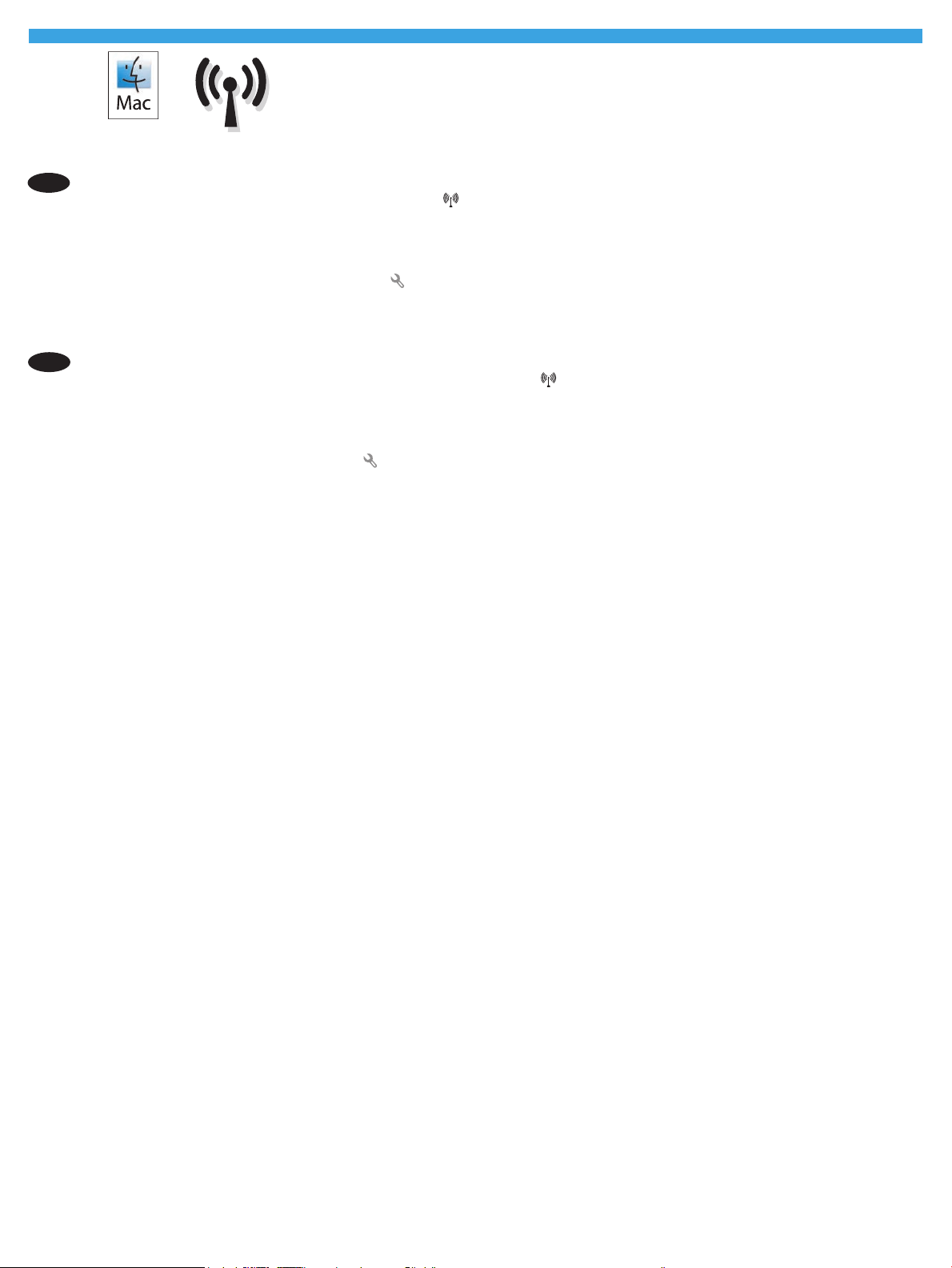
Instalação do software para redes sem o Mac:
PT
1. No painel de controle do produto, toque no botão sem o
instruções para concluir a conguração sem o.
2. Insira o CD no computador e siga as instruções na tela. A instalação está concluída.
OBSERVAÇÃO: Se o programa de instalação não detectar o produto na rede, você precisará especicar o endereço IP manualmente. Para
encontrar o endereço IP, toque no botão Congurar
primeira página do relatório.
Installation av programvara för trådlösa Mac-nätverk:
SV
1. På produktens kontrollpanel trycker du på knappen för trådlös anslutning
installation. Följ instruktionerna för att slutföra den trådlösa installationen.
2. Sätt i cd-skivan i datorn och följ instruktionerna på skärmen. Installationen är klar.
OBS! Om installationsprogrammet inte upptäcker produkten på nätverket kan det hända att du måste ange IP-adressen manuellt. Du hittar
IP-adressen genom att trycka på Inställningar
rapporten.
, toque em Relatórios e em Relatório de conguração. O endereço IP estará listado na
, Rapporter och sedan på Kongurationsrapport. IP-adressen anges på första sidan i
. Toque no menu sem o e no assistente de conguração sem o. Siga as
. Tryck på menyn Trådlöst och sedan på Guiden för trådlös
19
Page 21

13
To set up the Scan to E-mail and Scan to Network Folder features, open the HP program folder on your computer, select the folder for this
EN
product, and then select the appropriate setup wizard. Follow the on-screen instructions.
Setup is complete. If you did not register your product during software installation go to www.register.hp.com to register now. The HP Help
and Learn Center and other documentation are on the CD that came with the product or in the HP Program folder on your computer.
The HP Help and Learn Center is a product help tool that provides easy access to product information, HP product Web support,
troubleshooting guidance, and regulatory and safety information.
For regulatory compliance information, see the Warranty and Legal Guide on the product CD or at the following Web site:
www.hp.com/support/ljMFPM435nw
Pour congurer les fonctions et de numérisation vers e-mail ou vers dossier réseau, ouvrez le dossier de programmes HP sur votre ordinateur,
FR
sélectionnez le dossier correspondant à votre appareil,, puis sélectionnez l'assistant d'installation approprié. Suivez les instructions aichées
àl'écran.
L’installation est terminée. Si vous n'avez pas enregistré votre produit lors de l'installation du logiciel, rendez-vous sur www.register.hp.com
pour le faire dès maintenant. Le centre d'aide et d'apprentissage HP (HP Help and Learn Center) ainsi que d'autres documents se trouvent sur
le CD livré avec le produit ou dans le dossier dédié aux programmes HP sur votre ordinateur. Le centre d'aide et d'apprentissage HP est un outil
d'aide qui fournit un accès facile aux informations sur le produit, à une assistance en ligne pour les produitsHP, à un guide de dépannage et à
des informations relatives à la réglementation et à la sécurité.
Pour les informations relatives à la conformité, consultez le Guide de garantie et d'informations légales sur le CD du produit ou sur le siteWeb
suivant: www.hp.com/support/MFPM435nw
Um die Funktionen „Scannen in E-Mail“ und „Scannen in Netzwerkordner“ einzurichten, önen Sie den HPProgrammordner auf Ihrem
DE
Computer, wählen Sie den Ordner für dieses Produkt, und wählen Sie dann den entsprechenden Einrichtungsassistenten. Folgen Sie den
Anweisungen auf dem Bildschirm.
Die Installation ist abgeschlossen. Falls Sie Ihr Produkt während der Installation der Software nicht registriert haben, besuchen Sie die Website
www.register.hp.com, um es jetzt zu registrieren. Das HPHelp and Learn Center sowie weitere Dokumentation bendet sich auf der CD, die
dem Gerät beiliegt, oder im HPProgrammordner auf Ihrem Computer. Das HPHelp and Learn Center ist eine Produkthilfe für einfachen Zugri
auf Produktinformationen, Web-Support für HPProdukte, Hinweise zur Fehlerbehebung sowie Zulassungs- und Sicherheitsinformationen.
Informationen zur Einhaltung von Richtlinien nden Sie im Leitfaden für Garantie und Rechte auf der Geräte-CD oder auf der folgenden
Website: www.hp.com/support/ljMFPM435nw
Per congurare le funzioni Scansione a e-mail e Scansione a cartelle di rete, aprire la cartella del programma HP presente nel computer in uso,
IT
selezionare la cartella per il prodotto, quindi scegliere la congurazione guidata corretta. Seguire le istruzioni visualizzate.
La congurazione è stata completata. Se durante l'installazione del software non è stata eseguita la registrazione del prodotto, visitare il
sito Web www.register.hp.com per eseguire la registrazione. HP Help and Learn Center e documentazione aggiuntiva sono disponibili sul CD
fornito con il prodotto o nella cartella dei programmi HP sul computer. HP Help and Learn Center è uno strumento di assistenza che fornisce
accesso facilitato alle informazioni sul prodotto, supporto Web ai prodotti HP, guida alla risoluzione dei problemi e informazioni relative alla
sicurezza e alle normative.
Per informazioni sulla conformità normativa, vedere il documento Garanzia e informazioni di carattere legale disponibile sul CD del prodotto
onel seguente sito Web: www.hp.com/support/ljMFPM435nw
Para congurar las funciones Escaneo para correo electrónico y Escaneo a carpeta de red, abra la carpeta de programa de HP, seleccione la
ES
carpeta para este producto y, a continuación, seleccione el asistente de instalación adecuado. Siga las instrucciones que aparecen en pantalla.
La instalación ha terminado. Si no registró el producto durante la instalación del software, vaya a www.register.hp.com para registrarlo
ahora. El centro de ayuda y formación deHP se incluye junto con otra documentación en elCD suministrado con el producto o en la carpeta
de programas HPde su equipo. El centro de ayuda y formación deHP es una herramienta de ayuda para el producto que permite acceder
fácilmente ainformación del producto, asistencia Web del productoHP, guía para la solución de problemas e información sobre reglamento
yseguridad.
Para obtener información sobre el cumplimiento de normativas, consulte la garantía y guía legal delCD del producto o vaya al siguiente sitio
Web: www.hp.com/support/ljMFPM435nw
20
Page 22

Per congurar les funcions d’escaneig i enviament per correu i d’escaneig a carpeta de xarxa, obriu la carpeta del programa d’HP de l’ordinador,
CA
seleccioneu la carpeta d’aquest producte i, a continuació, seleccioneu l’assistent d’instal·lació corresponent. Seguiu les instruccions de la
pantalla.
La instal·lació ha nalitzat. Si no heu registrat el producte durant la instal·lació del programari, visiteu www.register.hp.com per fer-ho ara. El
centre d’aprenentatge i ajuda d’HP i d’altra informació es troben al CD subministrat amb el producte o a la carpeta de programes HP del vostre
ordinador. El centre d’aprenentatge i ajuda d’HP és una utilitat d’ajuda que permet accedir fàcilment a informació sobre productes, assistència
tècnica web de productesHP, guia per a la solució de problemes i informació sobre normativa i seguretat.
Per obtenir informació sobre el compliment de normatives, vegeu la garantia i guia legal al CD del producte o en el lloc web següent:
www.hp.com/support/ljMFPM435nw
Hvis du vil kongurere funktionerne Scan til e-mail og Scan til netværksmappe, skal du åbne HP-programmappen på computeren, vælge
DA
mappen for dette produkt og derefter vælge den relevante opsætningsguide. Følg vejledningen på skærmen.
Installationen er fuldført. Hvis du ikke registrerede produktet under softwareinstallationen, kan du gå til www.register.hp.com for at
registrere det nu. HP hjælpe- og læringscenter og anden dokumentation ndes på den cd, der fulgte med produktet, eller i HP-programmappen
på computeren. HP hjælpe- og læringscenter er et hjælpeværktøj til produktet, der giver nem adgang til produktoplysninger, websupport til
HP-produkter, hjælp til fejlnding, lovpligtige oplysninger og sikkerhedsoplysninger.
For oplysninger om overholdelse af lovgivning kan du se Garantivejledning og juridisk vejledning på produkt-cd’en eller på følgende websted:
www.hp.com/support/ljMFPM435nw
Als u de functies Scannen naar e-mail en Scannen naar netwerkmap wilt instellen, gaat u naar de programmamap van HP op uw computer,
NL
selecteert u de map voor dit apparaat en selecteert u de juiste conguratiewizard. Volg de instructies op het scherm op.
De installatie is nu voltooid. Als u het apparaat niet hebt geregistreerd tijdens de software-installatie, gaat u naar www.register.hp.com
om het alsnog te registreren. Het HP Help & Learn Center en andere documentatie kunt u vinden op de cd-rom die bij het apparaat is
geleverd of in de programmamap van HP op uw computer. Het HP Help & Learn Center is een hulpprogramma voor eenvoudige toegang tot
productinformatie, onlineproductondersteuning van HP, hulp bij het oplossen van problemen en overheids- en veiligheidsinformatie.
Informatie over conformiteit met wettelijke voorschriften vindt u in de gids met informatie over garantie en juridische informatie op de
product-cd of op de volgende website: www.hp.com/support/ljMFPM435nw
Kun haluat ottaa käyttöön Skannaa sähköpostiin- tai Skannaa verkkokansioon -toiminnon, avaa tietokoneen HP-ohjelmakansio, valitse tämän
FI
laitteen kansio ja valitse sitten vastaava ohjattu asennusohjelma. Noudata näyttöön tulevia ohjeita.
Asennus on valmis. Jos et rekisteröinyt laitetta ohjelmiston asennuksen yhteydessä, rekisteröi se nyt osoitteessa www.register.hp.com.
HP:n ohje- ja oppimiskeskus ja muut oppaat ovat laitteen mukana toimitetulla CD-levyllä tai tietokoneen HP-ohjelmakansiossa. HP:n ohjeja oppimiskeskus on laitteen ohjetyökalu, joka sisältää tietoja laitteesta, HP-tuotteiden verkkotuesta, vianmäärityksestä, säädöksistä ja
turvallisuudesta helppokäyttöisessä muodossa.
Tiedot säädöstenmukaisuudesta ovat laitteen CD-levyn takuu- ja lakioppaassa ja osoitteessa
www.hp.com/support/ljMFPM435nw
Hvis du vil kongurere funksjonene Skann til e-post eller Skann til nettverksmappe, åpner du HP-programmappen på datamaskinen, velger
NO
mappen for det aktuelle produktet og velger deretter oppsettsveiviseren. Følg instruksjonene på skjermen.
Installeringen er fullført. Hvis du ikke registrerte produktet under programvareinstallasjonen, kan du gå til www.register.hp.com for å
registrere det nå. HPs hjelpe- og læresenter og annen dokumentasjon nnes på CDen som fulgte med produktet, eller i HP-programmappen
pådatamaskinen. HPs hjelpe- og læresenter er et hjelpemiddel for produktet som gir enkel tilgang til produktinformasjon, webstøtte for
HP-produkter, feilsøkingshjelp samt informasjon om forskrifter og sikkerhet.
Hvis du vil se informasjon om samsvar med forskrifter, kan du se veiledningen for garanti og juridisk informasjon på produkt-CDen eller på
følgende webområde: www.hp.com/support/ljMFPM435nw
21
Page 23

Para congurar os recursos Digitalizar para e-mail e Digitalizar para pasta da rede, abra a pasta do programa HP no computador, selecione a
PT
pasta para esse produto e selecione o assistente de conguração adequado. Siga as instruções na tela.
A conguração está concluída. Se você não registrou o produto durante a instalação do software, acesse www.register.hp.com e o faça
agora mesmo. O Centro de ajuda e aprendizagem da HP e outras documentações estão disponíveis no CD que acompanha o produto ou na
pasta do programa HP no seu computador. O Centro de ajuda e aprendizagem da HP é uma ferramenta de ajuda que fornece acesso fácil às
informações do produto, suporte na Web para o produto da HP, auxílio para a solução de problemas e informações sobre normas e segurança.
Para obter informações sobre a conformidade com as regulamentações, consulte o Guia jurídico e de garantia no CD do produto ou no site:
www.hp.com/support/ljMFPM435nw
Om du vill ställa in funktionerna Skanna till e-post och Skanna till nätverksmapp öppnar du HP-programmappen på datorn och väljer mappen
SV
för den här produkten. Välj sedan lämplig inställningsguide. Följ instruktionerna på skärmen.
Installationen är klar. Om du inte registrerade produkten vid programvaruinstallationen går du till www.register.hp.com och registrerar den
nu. HP:s hjälp- och utbildningscenter och annan dokumentation nns på den cd-skiva som medföljde produkten eller i HP-programmappen
idatorn. HP:s hjälp- och utbildningscenter är ett produkthjälpverktyg som ger enkel tillgång till produktinformation, webbsupport för
HP-produkter, felsökningstips och information om myndighetskrav och säkerhet.
Gällande föreskrifter nns i garantin och den juridiska guiden på cd-skivan till produkten eller på nedanstående webbplats:
www.hp.com/support/ljMFPM435nw
22
Page 24

© Copyright 2015 HP Development Company, L.P.
Copyright and License
© Copyright 2015 HP Development Company, L.P.
Reproduction, adaptation or translation without prior written permission
is prohibited, except as allowed under the copyright laws.
The information contained herein is subject to change without notice.
The only warranties for HP products and services are set forth in the
express warranty statements accompanying such products and services.
Nothing herein should be construed as constituting an
additional warranty. HP shall not be liable for technical or editorial
errors or omissions contained herein.
Part number: A3E42-91050
Edition 1, 11/2015
FCC Regulations
This equipment has been tested and found to comply with the limits
for a Class B digital device, pursuant to Part 15 of the FCC rules. These
limits are designed to provide reasonable protection against harmful
interference in a residential installation. This equipment generates,
uses, and can radiate radio-frequency energy. If this equipment is not
installed and used in accordance with the instructions, it may cause
harmful interference to radio communications. However, there is no
guarantee that interference will not occur in a particular installation. If
this equipment does cause harmful interference to radio or television
reception, which can be determined by turning the equipment o and on,
correct the interference by one or more of the following measures:
• Reorient or relocate the receiving antenna.
• Increase separation between equipment and receiver.
• Connect equipment to an outlet on a circuit dierent from that to
which the receiver is located.
• Consult your dealer or an experienced radio/TV technician.
Any changes or modications to the product that are not expressly
approved by HP could void the user’s authority to operate this
equipment. Use of a shielded interface cable is required to comply
with the Class B limits of Part 15 of FCC rules. For more regulatory
information, see the electronic user guide. HP shall not be liable for any
direct, indirect, incidental, consequential, or other damage alleged in
connection with the furnishing or use of this information.
Trademark Credits
Windows® is a U.S. registered trademark of Microsoft Corporation.
Copyright et licence
© Copyright 2015 HP Development Company, L.P.
La reproduction, l'adaptation ou la traduction de ce document sans
l'autorisation écrite préalable de HP est interdite, sauf dans des
conditions conformes aux lois relatives au copyright.
Les informations contenues dans ce document peuvent être modiées
sans préavis.
Les seules garanties pour les produits et servicesHP sont décrites
dans les déclarations de garantie expresses accompagnant ces mêmes
produits et services. Les informations contenues dans ce document ne
constituent en aucun cas une garantie supplémentaire. HP ne pourra
être tenu responsable des erreurs ou omissions de nature technique
ourédactionnelle qui pourraient subsister dans le présent document.
Numéro de référence: A3E42-91050
Édition1, 11/2015
Réglementations de la FCC
Les tests eectués sur cet équipement ont déterminé qu’il est conforme
aux prescriptions des unités numériques de classeB, telles que
spéciées à l’article15 des normes de laFCC (Commission fédérale des
communications). Ces limites sont destinées à assurer une protection
suisante contre les interférences produites dans une installation
résidentielle. Cet équipement génère, utilise et peut émettre de l’énergie
sous forme de fréquences radio. Si ce matériel n'est pas installé et
utilisé conformément aux instructions, il peut causer des interférences
nuisibles aux communications radio. Aucune garantie n'est néanmoins
fournie quant à l'apparition d'interférences dans une installation
particulière. Si cet appareil provoque des interférences nuisibles (qui
peuvent être déterminées en éteignant et rallumant l'appareil) à des
communications radio ou télévision, corrigez ce problème en appliquant
une ou plusieurs des mesures suivantes:
• Réorientez ou déplacez l’antenne de réception.
• Augmentez la distance séparant l’équipement du récepteur.
• Connectez l’équipement à une prise située sur un circuit diérent
decelui sur lequel se trouve le récepteur.
• Consultez votre revendeur ou un technicien radio/télévision
expérimenté.
Toute modication apportée au produit sans le consentement de HP
peut se traduire par la révocation du droit d’exploitation de l’équipement
dont jouit l’utilisateur. Un câble d’interface blindé est requis an de
satisfaire aux stipulations de l’article 15des réglementations de la FCC
sur les appareils de classeB. Pour de plus amples informations sur les
réglementations, reportez-vous au Guide de l'utilisateur au format
électronique. HP ne sera en aucun cas tenu responsable des dommages
directs, indirects, accessoires, consécutifs ou autres pouvant résulter de
la mise à disposition de ces informations ou de leurutilisation.
Crédits concernant les marques
Windows® est une marque déposée de Microsoft Corporation
aux États-Unis.
23
